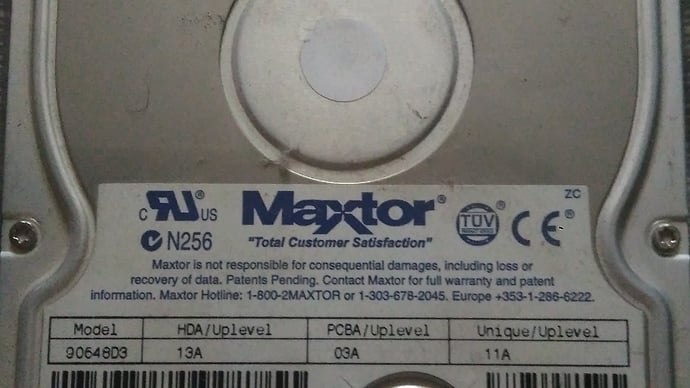FAT32, NTFS, exFAT, HFS+… ¿Cuál escoger y cuál es mejor para mi dispositivo?
Acabamos de comprar un flamante disco duro externo o una nueva memoria SD para nuestro PC, conectamos el dispositivo en nuestro equipo y deseamos, por distintas razones, formatearlo. Según el sistema operativo utilizado, se nos permitirá escoger distintos formatos, pero ¿Cuál debemos escoger para no tener problemas y poder obtener el mejor rendimiento del mismo? En éste tema, detallaremos las características de cada uno de ellos así como indicar cuál es el más conveniente para nuestro dispositivo.
No podemos partir explicando qué sistema de archivos escoger si no sabemos qué lo que significa dicho término.
Según el sitio “The Linux Document Project”, un sistema de archivos se refiere a:
Los métodos y estructuras de datos que un sistema operativo utiliza para seguir la pista de los archivos de un disco o partición; es decir, es la manera en la que se organizan los archivos en el disco.
Según también el mismo sitio, el término suele utilizarse también para referirse a una partición o disco que se está utilizando para almacenamiento.
Si lo aplicamos a una situación real de la vida diaria, el sistema de archivos cumpliría una función similar a la de un bibliotecario, que se encarga de mantener la biblioteca (el disco duro) en orden además de tomar nota de la ubicación de cada archivo guardado, para así poder indicarle al visitante de dicho recinto (el sistema operativo) el lugar exacto donde queda ubicado un determinado archivo cuando éste se lo solicite.
Sin un sistema de archivos, los archivos alojados en el disco duro o partición se destruirían y sería imposible para el sistema operativo poder ubicarlos, debido a lo anterior, son muy pocos los programas y sistemas operativos que trabajan con dispositivos de almacenamiento sin particionar, por lo que es necesario llevar a cabo un proceso conocido como Construcción del sistema de archivos para poder almacenar los datos. Dicho procedimiento es posible de realizar con programas diseñados para ello como el conocido comando de DOS, FDISK; el Administrador de discos en Windows; la Utilidad de Disco en MacOS o el antiguo programa Partition Magic.
¿Qué es una partición?
Y ya que mencionamos “partición”, aprovecharemos de explicar qué significa dicho término.
Como partición se denomina a las distintas divisiones virtuales presentes en un disco duro y que son creadas por los programas constructores de sistemas de archivos. Si un disco duro sólo tiene una división, significa que sólo tiene una partición.
Cada partición existente es considerada por el sistema operativo como un disco duro más, aunque sólo exista una unidad de éste tipo en el PC.
Teniendo ambos términos aclarados, podremos explicar para qué situaciones debemos de utilizar cada sistema de archivos que se nos ofrecen para nuestros dispositivos de almacenamiento masivo.
FAT16/FAT32
FAT (File Allocation Table), es uno de los sistema de archivos más antiguos .Fué diseñado por Marc McDonald (quien, en años posteriores, trabajaría para Microsoft) e hizo su aparición en 1980 en el sistema operativo QDOS (el sistema operativo que, en los años siguientes, se convertiría en el MS-DOS).
La primera mejora al FAT original fué introducida en 1984 y fué conocida como FAT16. Éste sistema de archivos eliminaba el límite de partición de 32 MB que tenía el FAT original.
FAT16 fué muy usado en disquetes y en los primeros sistemas de almacenamiento masivo que comenzaron a aparecer durante la segunda mitad de la década de los noventa y gran parte de los años 2000, así como era el sistema de archivos usado por defecto en la particiones donde estaba instalado MS-DOS o la versión original de Windows 95.
En el año 1997, con la aparición de Windows 95 OSR2, fué lanzado FAT32 como una mejora al FAT16. FAT32 incluye soporte a particiones más grandes (8 TB de forma teórica, aunque limitado por el propio Windows a 32 GB) y la posibilidad de soportar ficheros de hasta 4 GB. Éste sistema fué usado por defecto por Windows 98 y Windows ME si los instalábamos en particiones mayores a 2 GB.
La principal ventaja de FAT16/FAT32 es su universalidad, al ser éstos sistemas de archivos bastante antiguos, son aceptados por casi todos los sistemas operativos y dispositivos que soportan la utilización de medios extraíbles, siendo muy raro los casos de incompatibilidad. Por ésta razón, es el sistema de archivos en el que viene preformateadas la mayoría de memorias USB así como también muchas de las memorias flash que podemos encontrar en el mercado.
Una desventaja que podemos encontrar en FAT es el tamaño máximo de archivo que es capáz de manejar (4 GB en el caso de FAT32), lo que nos complicará bastante si utilizamos nuestra memoria extraíble en dispositivos de captura de vídeo o de audio (nos cortará la captura en uno o más fragmentos si el archivo creado por la misma es muy grande).
Otras desventajas de usar FAT16/FAT32 son:
- Debido a que éstos sistemas son antiguos, el tamaño máximo de la partición soportado no es muy elevado, lo que nos impide usarlo en dispositivos mayores a 32 GB en el caso de FAT32. Peor es el caso de FAT16, el cual no puede usarse en particiones mayores a 2 GB.
- En el caso de FAT16, podemos sufrir una baja de rendimiento si utilizamos dicho sistema de archivos en dispositivos de tamaño mayores a 200 MB.
Si tenemos dispositivos que no tengan una capacidad de almacenamiento mayor a 32 GB, en donde no almacenaremos archivos muy grandes y si deseamos, junto a lo anterior, que éstos sean accesibles para todos los dispositivos en los que vayamos a conectar nuestra unidad, FAT32 es el sistema de archivos que debemos escoger para los mismos.
También sería obligatorio usar FAT32 si nuestro dispositivo tiene una capacidad mayor a 200 MB. Si bien, nada impide utilizar FAT32 en dispositivos cuya capacidad sea menor a la antes mencionada cifra (con FAT16 nos basta y sobra para éstos casos), no podremos aprovechar muchas de las ventajas que nos ofrece éste sistema de archivos en éstos dispositivos.
NTFS
NTFS (New Technology File System) el sistema de archivos que se usa por defecto en el disco duro duro o partición donde está instalado alguno de los sistemas operativos basados en Windows NT (Windows 2000, Windows XP, Windows Vista, Windows 7, Windows 8.x, Windows 10, las versiones de servidor de Windows y el propio Windows NT).
NTFS elimina varias de las limitaciones que encontramos en FAT16/FAT32, siendo compatible con particiones de hasta 264 TB y con soporte de tamaño máximo de archivo de hasta 16 TB.
Junto con lo anterior, otras ventajas de usar NTFS son:
- Soporte para el cifrado de archivos (podemos proteger con contraseña los archivos para así evitar accesos no autorizados a los mismos)
- Soporte para nombres largos de archivos (hasta 255 caracteres)
- Ofrece un mejor rendimiento en particiones grandes que FAT16/FAT32
- Soporta un número máximo de archivos de hasta 4.294.967.295
- Utilización del sistema Unicode para la codifcación de carácteres
- Una mejor capacidad de sí mismo para recuperarse de errores
- En los discos duros externos, se presenta la ventaja de que los archivos eliminados se alojan en la Papelera de Reciclaje de Windows, para que podamos recuperar los mismos si los eliminamos por error (situación que no pasa en FAT32).
La principal desventaja que podemos encontrar en NTFS es su compatibilidad, debido a que sólo es soportado de forma completa por los sistemas operativos de Microsoft. En macOS y en Linux debemos de utilizar herramientas de terceros si deseamos tener soporte de escritura y lectura para NTFS debido a que, de forma nativa, en éstos sistemas operativos sólo podemos leer los archivos alojados en éste tipo de particiones. Si vamos a utilizar NTFS en memorias USB o memorias SD (algo no recomendado, debido a que está diseñado para ser utilizado y aprovechado en discos duros) debemos tener presente dicha limitación.
A pesar de lo antes mencionada incompatibilidad, es posible que algunos dispositivos modernos (como consolas) ya soporten éste formato. Para asegurar la compatibilidad NTFS de su dispositivo, recomendamos la lectura del manual del mismo para no tener problemas.
Otra desventaja de utilizar NTFS es que requiere un gran espacio para sí mismo, lo que es un problema para dispositivos de capacidad de almacenamiento menores a 400 MB (lo que no es un problema para los discos duros)
Si sólo vamos a realizar respaldos de nuestros datos y/o sólo utilizaremos nuestra unidad en equipos con Windows instalado, debemos de escoger el formato NTFS para nuestro dispositivo. Además, la mayoría de los fabricantes de discos duros externos recomiendan éste sistema de archivos para poder obtener un mejor rendimiento en los mismos en éste tipo de casos.
HFS+/APFS
HFS+ (Hierarchical File System Plus), también conocido como MacOS Plus, es el formato usado por defecto en la partición donde está instalado el sistema operativo MacOS de Apple. Fué lanzado como una mejora del HFS original en el año 1998 e introducido en el sistema operativo macOS desde su versión 8.1.
HFS+ presenta las siguientes características:
- Puede manejar una partición y un tamaño máximo de archivo de hasta 8 EB (1 EB = 10⁶ TB)
- Soporta un número máximo de archivos de hasta 69.254.365.666 en carpeta.
- Al igual que NTFS, HFS+ soporta cifrado de archivos y utiliza el sistema de codificación de carácteres Unicode.
En el año 2017, Apple lanzó el sucesor de HFS+, Apple File System (APFS), el cual está diseñado para ser el sistema de archivos universal para todos los sistemas operativos de la marca de la manzana (macOS, iOS , tvOS y watchOS).
APFS es utilizado por defecto por macOS High Sierra 10.13.1 en caso de poseer una unidad SSD instalada en nuestro equipo (incluso, el programa de instalación de macOS High Sierra convertirá nuestra unidad a APFS si tenemos el sistema operativo instalado en un SSD previamente) y es el sistema de archivo de uso obligatorio a utilizar para nuestra unidad principal en macOS Mojave 10.14, sin importar si es o no SSD.
APFS incluye diversas mejoras con respecto a HFS+, algunas de las cuales son:
- Un mejor aprovechamiento de las unidades SSD, al estar diseñado específicamente para éste tipo de dispositivos.
- Una mayor velocidad para gestionar datos, siendo capáz de operar hasta 9 trillones al mismo tiempo.
- Es posible obtener un aumento del espacio disponible debido a que, al duplicar un archivo, sólo se copian los metadatos del original, no el archivo completo.
- Incluye mejoras en la gestión de particiones en el Mac y se reduce la latencia para acceder a los datos.
- Añade soporte tanto de cifrado completo de disco como de archivos individuales y metadatos.
Si sólo deseamos realizar respaldos de nuestros datos almacenados en nuestra Mac, nos valdría utilizar APFS como sistema de archivos para nuestra unidad externa (principalmente en el caso de los SSD), aunque hay tomar en cuenta que sólo podremos utilizar nuestra unidad en equipos con macOS High Sierra 10.13.1 o superior.
Si, en cambio, además de realizar respaldos, deseamos que éstos sean accesibles en equipos con versiones antiguas de macOS, debemos de utilizar HFS+ para poder obtener un mejor rendimiento de nuestro dispositivo y una mejor compatibilidad.
Tanto en el caso HFS+ como en el caso de APFS, sólo son soportados por macOS y dispositivos del entorno Apple, por lo que no recomendamos su uso en memorias USB, memorias SD y unidades externas que vayamos a utilizar con otros sistemas operativos debido a que se requiere tener instalado utilidades de terceros para poder obtener compatibilidad con los antes mencionados sistemas de archivos.
ext4
Ext4 (Extended File System 4) es uno de los tantos sistemas de archivos que son utilizados por el sistema operativo Linux. Fué lanzado en el 2006 e incorporado en la versión 2.6.28 del núcleo del antes mencionado sistema operativo.
Ext4 es la última revisión del sistema ext original. Siendo lanzado en 1993, ext fué el primer sistema de archivos diseñado para entornos MINIX (del cual deriva Linux) y es considerado el sistema más utilizado por las distintas distribuciones de Linux.
El utilizar éste sistema de archivos presenta las siguientes ventajas:
- Es capáz de manejar un tamaño de partición de hasta 1 EB
- Soporta un tamaño máximo de archivo de hasta 16 TB,
- Es retrocompatible con ext3, siendo posible montar un disco ext4 como ext3 y usarlo sin problemas.
- Soporta hasta un límite de 64.000 subdirectorios
- Consume menos recursos de CPU (en comparación con otras versiones de ext).
- Incluye varias mejoras en la velocidad de lectura y escritura de archivos en comparación con la versión anterior de ext.
Desafortunadamente, éste sistema de archivos sólo es soportado de forma nativa por entornos Linux, lo que nos limitará bastante su uso en otros sistemas operativos. Si vamos a utilizar nuestro disco externo sólo en dichos entornos, debemos de utilizar ext4 como sistema de archivos. Obviamente, hay que tener presente dicha limitación si lo deseamos utilizar en memorias USB y dispositivos similares (aunque, no se recomienda su uso en otros dispositivos que no sean discos duros)
exFAT
exFAT (External FAT) es un sistema de archivos que fué lanzado por Microsoft en 2006 con Windows CE 6.0 para utilizarse de forma exclusiva en dispositivos de almacenamiento extraíbles y así eliminar las limitaciones que se presentan en éstos al trabajar con FAT32.
A diferencia de NTFS, ext4 y los sistemas de archivos de Apple; exFAT es soportado por un mayor número de dispositivos y sistemas operativos, siempre y cuando, éstos sean medianamente modernos o estén actualizados.
Éste sistema de ficheros es soportado de forma nativa por los siguientes sistemas operativos:
- Windows Vista Service Pack 1 y versiones posteriores (para Windows XP es necesario descargar un parche)
- MacOS X 10.6.6 y versiones posteriores
- Linux (se requiere de un complemento de terceros llamado FUSE, aunque puede que ya venga instalado en algunas distribuciones)
- Android (depende del dispositivo, revisar el manual del mismo para mayor información)
Junto con lo anterior, algunas consolas como la PS4 y XBox One e incluso algunos televisores y reproductores multimedia, ya pueden trabajar con memorias formateadas con éste sistemas de archivos sin problemas.
exFAT ofrece las siguientes características:
- Soporte para particiones de hasta 64 ZB (1 ZB=10¹⁵ TB) en forma teórica (aunque se recomienda un tamaño de partición de 512 TB)
- Soporte para un tamaño máximo de archivo de hasta 16 EB
- Soporte de un número máximo de archivos de hasta 2.796.202 por directorio
- Consume menos recursos de hardware que NTFS
Si nuestro dispositivo posee una capacidad mayor a 32 GB, es posible que ya venga preformateado con exFAT por lo que, en caso de tener que formatearlo, debemos de escoger de forma obligatoria éste sistema de archivos para poder obtener un mejor rendimiento del mismo.
Como la mayoría de discos duros externos poseen un gran volumen de almacemiento (superando incluso los 2 TB), no nos quedará otra que utilizar exFAT si lo vamos a utilizar en equipos que tengan instalado macOS o Linux, debido a que FAT32 presenta problemas al trabajar con discos de capacidad mayor a 32 GB.
También debemos utilizar exFAT si queremos almacenar en nuestra unidad archivos que sean de un tamaño mayor a 4 GB (como puede suceder si almacenamos películas o capturas de vídeo de resolución 4K o 1080p o utilizamos la función de ReadyBoost en equipo con más de 4 GB de RAM). A pesar de lo anterior, no vale la pena usarlo en dispositivos que posean una capacidad inferior a 4 GB debido a que no aprovecharemos todas las virtudes que nos ofrece éste sistema de archivos.
Atención: Antes de hacer cualquier cambio en el sistema de archivos de nuestro dispositivo, es necesario realizar un respaldo de los datos alojados en el mismo. Si no hacemos dicho respaldo y ocurre algún error durante el proceso de conversión del sistema de archivos, todos los datos que estén guardados allí, se perderán
Fuentes:
- FAT32 vs NTFS vs ExFAT: Diferencias y cuál elegir
- Formatear un disco duro o SSD: NTFS, FAT32, exFAT y otros formatos
- NTFS - Wikipedia, la enciclopedia libre
- Tabla de asignación de archivos - Wikipedia, la enciclopedia libre
- FAT32, NTFS o exFAT: qué sistema de archivos elegir al formatear tu disco duro o USB
- Support | Western Digital
- Guía para solucionar problemas de Windows Update - Windows Client | Microsoft Learn
- Introducción a los sistemas de archivos FAT, HPFS y NTFS - Windows Client | Microsoft Learn
- Usar la Utilidad de Discos para borrar el contenido de una Mac con procesador Intel - Soporte técnico de Apple (CL)
- Ext4 - EcuRed
- ¿Qué sistema de archivos elegir para cada dispositivo?
- Novedades y noticias de tecnología, internet, informática, software, hardware, móviles y dispositivos | OMICRONO
- Sistemas de archivos
- Error
Éste y otros artículos publicados en nuestra red, [color=#679107]ForoSpyware.com[/color][color=#679107] & InfoSpyware.com[/color], están bajo licencia Creative Commons.
Pueden reproducirse libremente siempre y cuando, se respete la licencia mencionando claramente con un enlace directo hacia este artículo como su fuente original.
Respetemos el trabajo de otros…